

By Nathan E. Malpass, Dernière mise à jour: October 22, 2019
Voici le scénario; vous utilisez votre iPhone SE (2020). Vous aimez surfer sur Internet, puis soudain, le navigateur est tombé en panne. Vous ouvrez un jeu et il ne se charge pas. Vous essayez de regarder les vidéos stockées sur votre téléphone. Et puis, votre iPhone a pris du retard. Ce n'est pas une bonne chose. Que faire? Facile - Réinitialisation matérielle de l'iPhone SE (2020).
Personne ne veut un iPhone problématique et à la traîne. Réinitialiser votre iPhone améliore ses performances. Si votre iPhone tombe en panne, se fige, ne sonne pas, ne vibre pas, affiche un écran tactile ne répondant pas et de nombreux autres problèmes logiciels; il appelle certainement à une réinitialisation matérielle.
Il existe différentes manières de reposer votre iPhone SE. Consultez les étapes ci-dessous pour trouver la meilleure option de réinitialisation pour votre iPhone SE. Voici la partie 1 pour vous aider à démarrer.
Partie 1: Comment effectuer une réinitialisation matérielle simple de l'iPhone SE (2020)Partie 2: Comment réinitialiser matériellement l'iPhone SE (2020) via les paramètresPartie 3: Comment réinitialiser durement l'iPhone SE (2020) à l'aide d'iTunesPartie 4: Conclusion
Si vous rencontrez des problèmes avec votre iPhone SE sorti en 2020, la principale technique pour le dépanner sans affecter les données de votre appareil consiste à effectuer une simple réinitialisation matérielle.
Il s'agit d'une technique rapide de réinitialisation matérielle de votre iPhone SE sans avoir besoin d'un ordinateur ou d'iTunes. Réinitialisez votre iPhone en utilisant ces étapes simples et sûres à suivre:
Une simple réinitialisation matérielle sur l'iPhone SE (2020) est assez facile. Cela résoudra les problèmes logiciels que vous souffrez de votre iPhone. Après la simple réinitialisation matérielle de votre iPhone, vous disposerez d'un appareil plus réactif et plus performant qui vous évitera les maux de tête et les retards.
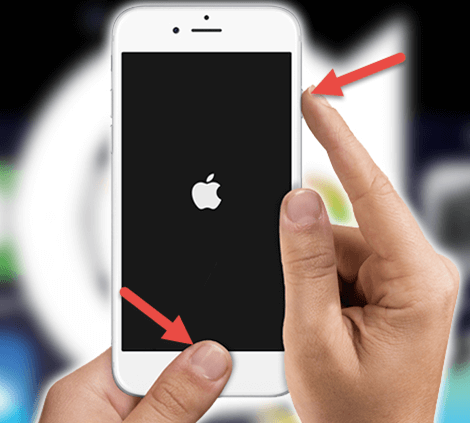
Lorsque les problèmes que vous rencontrez sur votre iPhone SE ne sont pas résolus par la simple réinitialisation matérielle; vous pouvez essayer de réinitialisation matérielle iPhone SE à travers les paramètres.
En effectuant la réinitialisation matérielle ou la réinitialisation d'usine, vous restaurerez les paramètres d'origine de votre appareil. Cela signifie que vous effacerez tout ce que vous avez dans votre iPhone SE et ce sera comme quand il était neuf.
Si vous avez des données essentielles sur votre iPhone, veillez à sauvegarder en premier. Voici les étapes à suivre pour effectuer une réinitialisation matérielle à l'aide des paramètres:
Effectuer une réinitialisation matérielle ou une réinitialisation des paramètres d'usine sur votre iPhone SE permet de tout supprimer. À partir des données personnelles de la mémoire interne, telles que les contacts, les sonneries et bien d’autres.
C'est quelque chose que vous ne pouvez pas annuler, alors assurez-vous de garder la sauvegarde sous contrôle ou d'y réfléchir attentivement avant de poursuivre la réinitialisation.
Cependant, une réinitialisation matérielle ou une réinitialisation des paramètres d'usine sur votre iPhone SE améliorera considérablement ses performances et fonctionnera à l'état neuf.

Si iTunes est installé sur votre ordinateur, vous pouvez l’utiliser pour réinitialiser votre iPhone SE. comme la réinitialisation matérielle à l'aide de paramètres, la réinitialisation matérielle à l'aide d'iTunes supprimera et effacera toutes les données de votre appareil. Voici ce que vous devez faire pour effectuer une réinitialisation matérielle à l'aide d'iTunes:
En tant qu'utilisateur d'iPhone SE, il est important de connaître les étapes à suivre pour effectuer une réinitialisation matérielle. Dans la vie de votre iPhone, vous pouvez utiliser une réinitialisation matérielle. C'est formidable d'avoir de telles compétences à portée de main. Il existe différentes façons de procéder à la réinitialisation matérielle. C'est à vous de décider lequel convient le mieux à votre situation.
Si vous voulez une réinitialisation matérielle simple ou une réinitialisation matérielle pour restaurer vos paramètres à leur valeur d'origine; c'est totalement à vous. Vous pouvez effectuer une réinitialisation matérielle à l'aide de clés matérielles, de paramètres iOS et d'iTunes. Quelle que soit la méthode choisie, ces options rendront un iPhone SE plus efficace, plus réactif et plus facile à utiliser.
Un iPhone est un excellent appareil que vous pouvez garder dans votre poche. Vous pouvez l'emporter n'importe où et effectuer des tâches similaires à celles des ordinateurs. Il est difficile de ne pas profiter de tous les avantages qu’il offre simplement parce que votre appareil fonctionne mal.
Assurez-vous de tirer le meilleur parti de votre iPhone SE en respectant ces procédures. Ainsi, la prochaine fois que vous rencontrerez un dysfonctionnement de l'iPhone SE, vous n'en souffrirez pas. Si votre iPhone SE ne répond pas, vous ne serez pas coincé dans votre scénario habituel. Vous savez ce qu'il faut faire.
Disposez de connaissances simples et basiques mais efficaces pour lutter contre les inconvénients d'un iPhone à la traîne et qui ne répond pas.
Pour plus de conseils, d'astuces, de techniques et d'informations sur les gadgets, les applications et la technologie; rendez-vous sur notre site web.
Laisser un commentaire
Commentaire
iOS Toolkit
3 méthodes pour récupérer vos données supprimées de l'iPhone ou de l'iPad.
Essai Gratuit Essai GratuitArticles Populaires
/
INTÉRESSANTTERNE
/
SIMPLEDIFFICILE
Je vous remercie! Voici vos choix:
Excellent
Évaluation: 4.5 / 5 (basé sur 100 notes)